前几天逛友情链接看到 古哥的网站使用了Service Worker离线缓存,也用了一下,效果很不错
本文,就彻底把Service Worker加速网站的方法给写出来。当然,方法也是我四处搜索总结出来的。Service Worker的主要作用在于解放主线程,一般简称SW缓存。做到极致,甚至可以离线浏览网页。不过,本文的主要意图是一定程度上加快网页的访问。
Service Worker的兼容性
下图是Service worker现有的浏览器支持版本, 从图上可以看出火狐和谷歌的支持是比较良好的,IE和safari需要相对比较高的版本才能够支持。移动端的话ios也需要从ios13才开始支持在安卓上的支持会相对广泛一点。
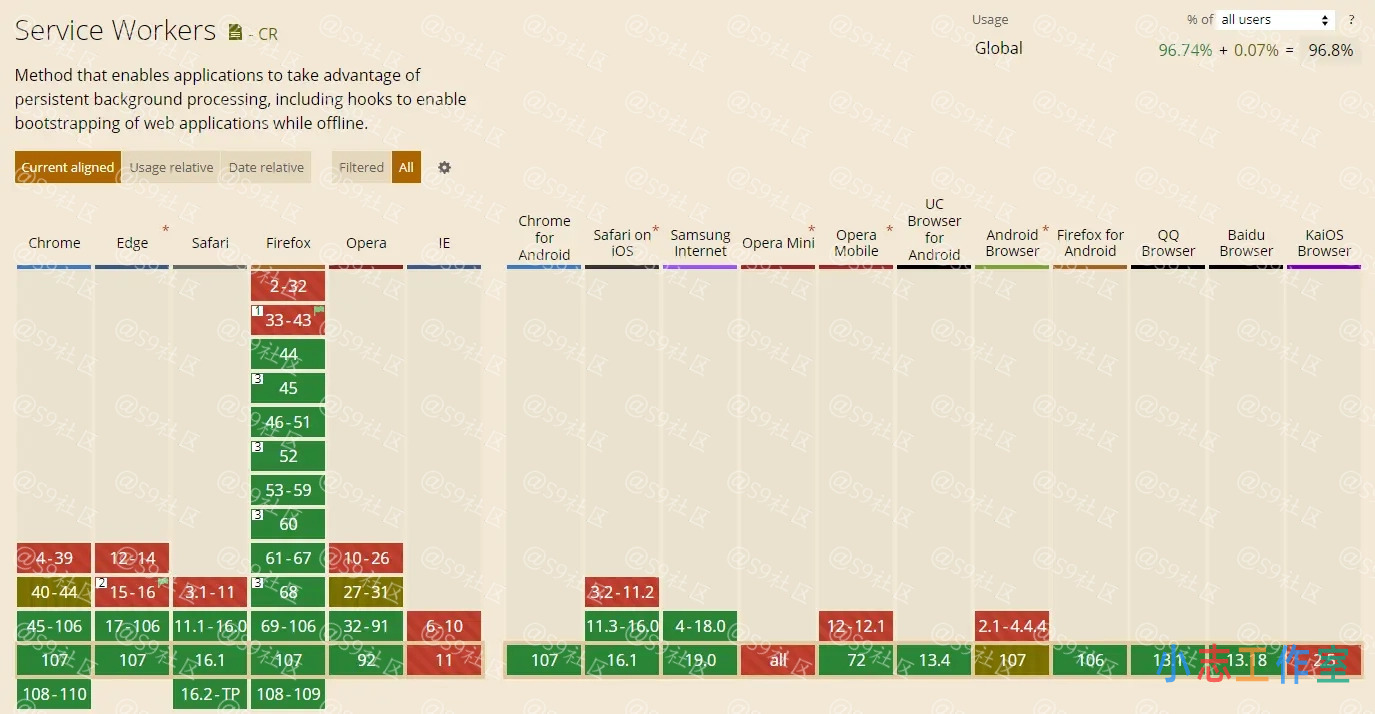
Service Worker由来
W3C 组织早在 2014 年 5 月就提出过 Service Worker 这样的一个 HTML5 API ,主要用来做持久的离线缓存。service worker是浏览器的一个高级特性,本质是一个web worker,
是独立于网页运行的脚本。 web worker这个api被造出来时,就是为了解放主线程。因为,浏览器中的JavaScript都是运行在单一个线程上,随着web业务变得越来越复杂,js中耗时间、耗资源的运算过程则会导致各种程度的性能问题。 而web worker由于独立于主线程,则可以将一些复杂的逻辑交由它来去做,完成后再通过postMessage的方法告诉主线程。 service worker则是web worker的升级版本,相较于后者,前者拥有了持久离线缓存的能力。
Service Worker特点
- 独立于主线程、在后台运行的脚本
- 被install后就永远存在,除非被手动卸载
- 必须是https的协议才能使用。不过在本地调试时,在
http://localhost和http://127.0.0.1下也是可以跑起来的。 - 不能直接操纵dom:因为sw是个独立于网页运行的脚本。
- 可拦截请求和返回,缓存文件。sw可以通过fetch这个api,来拦截网络和处理网络请求,再配合cacheStorage来实现web页面的缓存管理以及与前端postMessage通信。
接下来,就是WordPress使用Service Worker的详细方法介绍了。
Service Worker资源
这一部分我们放在文末提供下载,属于付费资源。当然,你也可以在网上找到相关的文件,然后继续观看本教程。文末提供的文件一共三个,都是Service Worker必须的资源文件以及功能性文件。
Service Worker使用
将文末提供的两个文件,放于WordPress网站根目录,比如data/www/www.S9h.cn目录下
接着,在WordPress主题footer.php文件中加入如下代码,或者在WordPress主题设置-插入代码-页脚代码中加入如下代码。这里,我推荐直接在后台主题设置中,找到插入代码,页脚代码中插入即可。这样,主题更新时,不会有任何影响。
<script>
var serviceWorkerUri = '/serviceworker.js';
if ('serviceWorker' in navigator) {
navigator.serviceWorker.register(serviceWorkerUri).then(function() {
if (navigator.serviceWorker.controller) {
console.log('Assets cached by the controlling service worker.');
} else {
console.log('Please reload this page to allow the service worker to handle network operations.');
}
}).catch(function(error) {
console.log('ERROR: ' + error);
});
} else {
console.log('Service workers are not supported in the current browser.');
}
</script>上述代码属于Service Worker缓存的引入,不建议做任何修改。如果你实在受不了那些英文,可以改掉console.log后面的描述,那是在f12控制台console输出的结果描述。
Assets cached by the controlling service worker.- 表明一个成功启动缓存的提示
Please reload this page to allow the service worker to handle network operations.- 表明你是第一次访问网站,再次点击一个页面,就会成功启动缓存。
Service workers are not supported in the current browser.- 表明当前浏览器不支持Service Worker缓存
Service Worker修改
请注意,关于我提供的那三个文件,你只能修改serviceworker.js文件,属于简单的配置文件,指定你的哪些资源需要走Service Worker缓存(SW缓存)。
首先,请将serviceworker.js文件中的www.S9h.cn修改为你自己的域名。
self.toolbox.router.get('wp-content/cache/(.*)', self.toolbox.cacheFirst, { cache: { name: staticAssetsCacheName, maxEntries: maxEntries } });serviceworker.js
文件中的上述代码,你可以改为你自己静态资源缓存的地方。
self.toolbox.router.get('/(.*)', self.toolbox.cacheFirst, {
origin: /cdn\.s9h\.cn/,
cache: {
name: staticVendorCacheName,
maxEntries: maxEntries
}
});上述代码为第三方资源添加的方法,可以多复制几份,把所有第三方的域名都添加一遍,注意写法即可。例如:/cdn\.s9h\.cn/。
Service Worker流程
- Service Worker 文件只在首次注册的时候执行了一次。
- 安装、激活流程也只是在首次执行 Service Worker 文件的时候进行了一次。
- 首次注册成功的 Service Worker 不能拦截当前页面的请求。
- 非首次注册的 Service Worker 可以控制当前的页面并能拦截请求。
- Service Worker 首次注册或者有新版本触发更新的时候,才会重新创建一个 worker 工作线程并解析执行 Service Worker 文件,在这之后并进入 Service Worker 的安装和激活生命周期
Service Worker更新
更新一个servicework,最直接的办法就是修改servicework.js这个文件,当刷新浏览器时,浏览器尝试重新下载servicework.js脚本文件,然后会与之前的版本比对,一旦发现文件内容不一致,就会进入更新流程。
- 新的 servicework 被启动安装并触发 install事件。
- 安装成功后,新版 servicework 进入等待状态,此时页面的控制权还在老版 servicework手中。
- 当servicework控制的所有终端都关闭之后,或者手动self.skipWaiting(),旧的 servicework 才能被终止,此时新的servicework被激活,触发activate 事件。
- 用户再次访问页面,或刷新页面,新的 service work 启动控制页面。